
Σε αυτή τη διδασκαλία λεπτομερείς σχετικά με διάφορες μεθόδους που θα διαμορφώσουν το πρότυπο μενού εκκίνησης στα Windows 10, έτσι ώστε να είναι βολικό να το χρησιμοποιήσετε, καθώς και πρόσθετες χρήσιμες πληροφορίες, σε περίπτωση, ακόμη και μετά από όλες τις ρυθμίσεις, το νέο μενού εκκίνησης δεν σας ταιριάζει. Προσοχή: Ακόμα κι αν δεν θεωρείτε τον εαυτό σας στους αρχάριους χρήστες, με μια μεγάλη διαπιστευτικότητα μεταξύ των χαρακτηριστικών που περιγράφονται παρακάτω θα βρείτε κάτι νέο για τον εαυτό σας.
- Αλλαγή της εκκίνησης του χρωμάτων (Light, Dark, Επιλέξτε, Διαφάνεια)
- Αφαίρεση περιττών στοιχείων από τη λίστα "Έναρξη"
- Ρύθμιση των πλακιδίων στο μενού Έναρξη (διαγράψτε, προσθέστε, ομαδοποίηση και αλλαγή μεγέθους, δημιουργώντας τη δική σας)
- Εργασία με το μενού περιβάλλοντος του κουμπιού Έναρξη (ανοίγει με το δεξί κλικ στο κουμπί ή στον συνδυασμό πλήκτρων WIN + X)
- Πρόσθετες λειτουργίες ρύθμισης
- Πώς να κάνετε ένα μενού Έναρξη στα Windows 10 όπως στα Windows 7
Αλλαγή του χρωμάτων μενού των Windows 10
Από προεπιλογή, εάν δεν χρησιμοποιήσατε ένα Versa, το μενού Έναρξη στις τελευταίες εκδόσεις των Windows 10 Dark και με εφέ διαφάνειας. Όλα αυτά μπορούν να αλλάξουν.

Διαθέσιμες επιλογές ενέργειας σχετικά με το μενού Έναρξη χρώματος:
- Μεταβείτε στις παραμέτρους - εξατομίκευση (ή κάντε δεξί κλικ στην επιφάνεια εργασίας και επιλέξτε "Εξατομίκευση"). Μεταβείτε στην ενότητα "Χρώματα".

- Εδώ μπορείτε να επιλέξετε το θέμα του σχεδιασμού, το οποίο ισχύει άμεσα για το μενού Έναρξη (και όχι μόνο) στην ενότητα "Επιλέξτε Χρώμα" - "Σκούρο" ή "Light". Όταν επιλέγετε το "προσαρμόσιμο" μπορείτε να ορίσετε χωριστά ένα σκοτεινό και φωτεινό θέμα για διαφορετικά στοιχεία. Η παρακάτω εικόνα είναι ένα παράδειγμα ενός θέματος σχεδιασμού φωτός για το μενού Έναρξη.
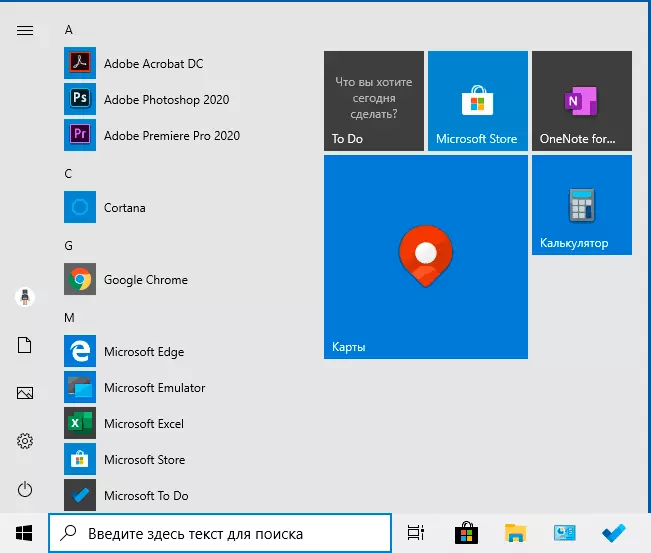
- Ακριβώς παρακάτω, μπορείτε να ενεργοποιήσετε ή να απενεργοποιήσετε τα αποτελέσματα διαφάνειας για το μενού Έναρξη και μερικά άλλα στοιχεία των Windows 10. Μερικοί χωρίς αυτούς φαίνονται καλύτερα, δοκιμάστε.
- Επιλέγοντας οποιοδήποτε χρώμα στην ενότητα "Επιλογή χρώματος επιλογής", μπορείτε επίσης να το χρησιμοποιήσετε για τη γραμμή εργασιών και το μενού Έναρξη, για αυτό παρακάτω ανάφλεξη του στοιχείου "Εμφανίστε το χρώμα των στοιχείων στις παρακάτω επιφάνειες - στο μενού Έναρξη, τη γραμμή εργασιών και στο Κέντρο ειδοποιήσεων. " Ένα παράδειγμα ενός πιθανού αποτελέσματος στο στιγμιότυπο οθόνης. Σημείωση: Το στοιχείο δεν είναι ενεργό εάν επιλέξετε ένα φωτεινό σχέδιο σχεδιασμού.

Αφαίρεση περιττών στοιχείων από το μενού Έναρξη
Σε αυτή την ενότητα, η αφαίρεση περιττών προγραμμάτων και φακέλων από το μενού εκκίνησης στην αριστερή πλευρά, δηλαδή από τη λίστα των εφαρμογών όπου συχνά προστίθεται ένας σημαντικός αριθμός συντομεύσεων, πολλά από τα οποία δεν χρησιμοποιούνται ποτέ.
Αυτοί οι φάκελοι και οι συντομεύσεις βρίσκονται στους ακόλουθους φακέλους (αρκεί για να αντιγράψετε τη διαδρομή στη γραμμή διευθύνσεων του αγωγού και πατήστε Enter για να μεταβείτε αμέσως στο φάκελο):
- % Programdata% \ Microsoft \ Windows \ Έναρξη μενού \ Programs \
- % Appdata% \ Microsoft \ Windows \ Έναρξη μενού \ Προγράμματα \
Οι ετικέτες από τον πρώτο φάκελο ισχύουν για όλους τους χρήστες από το δεύτερο - μόνο στον τρέχοντα χρήστη.
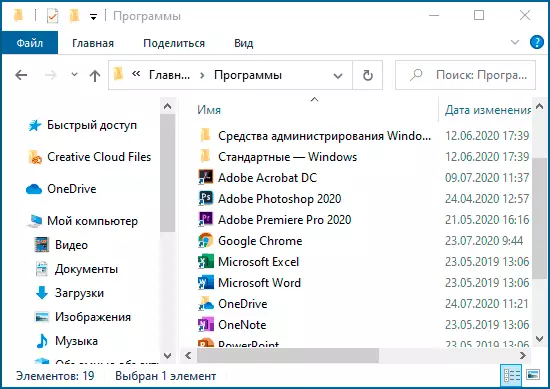
Δυστυχώς, δεν μπορείτε να ανιχνεύσετε ορισμένες εφαρμογές σε αυτούς τους φακέλους (αποθηκεύονται σε μια ειδική βάση δεδομένων των Windows 10), αλλά εάν οι εφαρμογές αυτές δεν είναι απαραίτητες, μπορείτε να τα διαγράψετε χρησιμοποιώντας τυποποιημένα εργαλεία συστήματος ή ειδικά προγράμματα κατάργησης εγκατάστασης.
Επιπλέον, μπορείτε:
- Απενεργοποίηση Προσθέτοντας το επάνω μενού συντομεύσεων νεόδμητων προγραμμάτων σε παραμέτρους - Εξατομίκευση - Έναρξη - Εμφάνιση νέων εφαρμογών Προστέθηκαν πρόσφατα.
- Για να οργανώσετε ετικέτες από φακέλους ως βολικό για εσάς, καθώς και αλλάζοντας τα ονόματά τους, την αλλαγή και την παραγγελία τους στο μενού (σε αυτό, οι ετικέτες είναι διατεταγμένες σύμφωνα με το αλφάβητο και το πρώτο που αρχίζουν με τους αριθμούς και ειδικούς χαρακτήρες).
Πλακάκια σύνδεσης στο μενού Έναρξη
Τα στοιχεία που βρίσκονται στη δεξιά πλευρά του μενού εκκίνησης των Windows 10 ονομάζονται πλακάκια. Μπορείτε να τα διαγράψετε, να προσθέσετε, να αλλάξετε το μέγεθος των πλακιδίων, να τις ομαδοποιήσετε και να δημιουργήσετε φακέλους.
- Για να προσθέσετε ένα νέο κεραμίδι, μπορείτε να κάνετε κλικ στο πρόγραμμα στο μενού Έναρξη, στην ετικέτα ή το αρχείο .exe σε οποιαδήποτε θέση των Windows 10 και επιλέξτε το στοιχείο "Σταματήστε την αρχική οθόνη". Αυτή η ενέργεια είναι διαθέσιμη για κάποια άλλα στοιχεία, για παράδειγμα, για τον "υπολογιστή μου", όπως στην παρακάτω εικόνα.
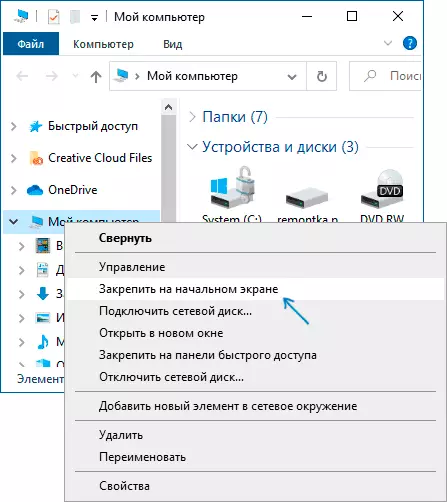
- Για να αφαιρέσετε το κεραμίδι από την οθόνη έναρξης (από τη δεξιά πλευρά του μενού Έναρξη), κάντε κλικ στο δεξί κλικ και επιλέξτε "Out από την αρχική οθόνη".
- Για να τοποθετήσετε πολλά πλακάκια σε ένα φάκελο (δεν είναι διαθέσιμο σε παλαιότερες εκδόσεις των Windows 10), σύρετε ένα κεραμίδι σε άλλο. Στη συνέχεια, εάν το επιθυμείτε, προσθέστε περισσότερα πλακάκια στο φάκελο και καθορίστε το όνομα του φακέλου.
- Για να δημιουργήσετε ομάδες πλακιδίων, σύρετε ένα από τα πλακάκια από τους άλλους έως τον ελεύθερο χώρο προς τα δεξιά ή προς τα κάτω (εξαρτάται από το πλάτος και το ύψος του μενού Έναρξη) έως ότου ο διαχωριστής θα εμφανιστεί χωρισμένος από άλλα πλακίδια. Στη συνέχεια, αφήστε να πάτε. Το κεραμίδι θα είναι σε μια ξεχωριστή ομάδα όπου μπορείτε να σύρετε και άλλα πλακάκια, να μετονομάσετε ομάδες, να αλλάξετε την παραγγελία τους (συνοψίστε το δείκτη του ποντικιού στο όνομα της ομάδας, τραβήξτε δύο γραμμές προς τα δεξιά του ονόματος).
- Ορισμένα κεραμίδια ενημερώνουν συνεχώς το περιεχόμενό τους, ονομάζεται "ζωντανά πλακάκια". Εάν θέλετε να απενεργοποιήσετε μια τέτοια ενημερωμένη έκδοση, κάντε κλικ στο δεξί κουμπί του ποντικιού και στην ενότητα "Σύνθετη", αποσυνδέστε ζωντανά πλακάκια.
- Στο μενού περιβάλλοντος των πλακιδίων, μπορείτε επίσης να αλλάξετε το μέγεθος τους και να τους οργανώσετε βολικό για εσάς στη δεξιά πλευρά του μενού Έναρξη.
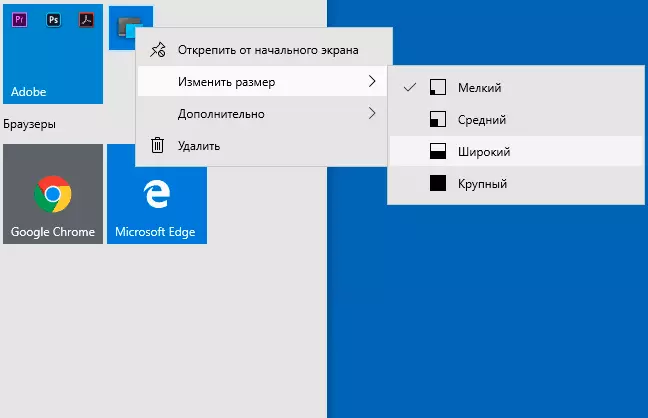
- Εάν δεν χρειάζεστε κεραμίδια στο μενού Έναρξη, μπορείτε να τα ξεβιδώσετε όλα από την οθόνη έναρξης και, στη συνέχεια, να αλλάξετε το μέγεθος (πλάτος και, εάν θέλετε, ύψος), το μενού Έναρξη και θα λάβετε ένα αποτέλεσμα παρόμοιο με το παρακάτω στιγμιότυπο οθόνης .

Επιπλέον, υπάρχουν ευκαιρίες να δημιουργήσετε το δικό σας σχεδιασμό πλακιδίων στο μενού Έναρξη των Windows 10 για προγράμματα που εμφανίζουν μόνο συντομεύσεις, περισσότερες πληροφορίες σχετικά με τις οδηγίες σχετικά με το πώς να δημιουργήσετε τα δικά σας πλακάκια στο μενού Έναρξη των Windows 10.
Εργασία με το μενού περιβάλλοντος
Το κουμπί Έναρξη μενού περιβάλλοντος είναι ένα πολύ χρήσιμο πράγμα που πρέπει να ανοίξετε γρήγορα μερικά συχνά χρησιμοποιούμενα στοιχεία συστήματος. Μπορείτε να ανοίξετε αυτό το μενού κάνοντας δεξί κλικ στο κουμπί "Έναρξη" ή στον συνδυασμό πλήκτρων Win + X, όπου η νίκη είναι ένα κλειδί με το έμβλημα των Windows.

Στα τα ίδια τα Windows 10 δεν υπάρχουν τόσες πολλές επιλογές για τη ρύθμιση αυτού του μενού: Μπορείτε να μεταβείτε στις παραμέτρους - Εξατομίκευση - γραμμή εργασιών και να απενεργοποιήσετε το "Αντικατάσταση της γραμμής εντολής PowerShell Shell Windows PowerShell στο μενού" και στη συνέχεια στο μενού "Έναρξη" να χρησιμοποιούνται συχνότερα από πολλές σειρές εντολών με τη δυνατότητα να τρέξει εξ ονόματος του διαχειριστή.
Ωστόσο, εάν το επιθυμείτε, μπορείτε να ρυθμίσετε προσεκτικά αυτό το μενού, σχετικά με αυτές τις ξεχωριστές οδηγίες:
- Πώς να επεξεργαστείτε το μενού περιβάλλοντος των Windows 10 Έναρξη
- Πώς να επιστρέψετε τον πίνακα ελέγχου στο μενού Έναρξη περιβάλλοντος
Πρόσθετες λειτουργίες Ρύθμιση μενού εκκίνησης των Windows 10
Μεταξύ των πρόσθετων χαρακτηριστικών που σας επιτρέπουν να αλλάξετε την προβολή και τη συμπεριφορά του μενού Έναρξη στα Windows 10:
- Παράμετροι - Εξατομίκευση - Έναρξη. Οι περισσότεροι από αυτούς είναι πολύ σαφείς (ή μπορείτε να δοκιμάσετε και να εξετάσετε το αποτέλεσμα: για παράδειγμα, δείτε πώς είναι το στοιχείο "Εμφάνιση λίστας εφαρμογών στο μενού" Έναρξη "θα επηρεάσει την εμφάνιση), αλλά μερικά δεν είναι σαφή στοιχείο" Οι φάκελοι θα εμφανιστούν στο μενού Έναρξη " Κάτω από αυτούς τους φακέλους, οι φάκελοι στην αριστερή στενή στήλη αναπτύσσονται στις τελευταίες εκδόσεις των Windows 10.
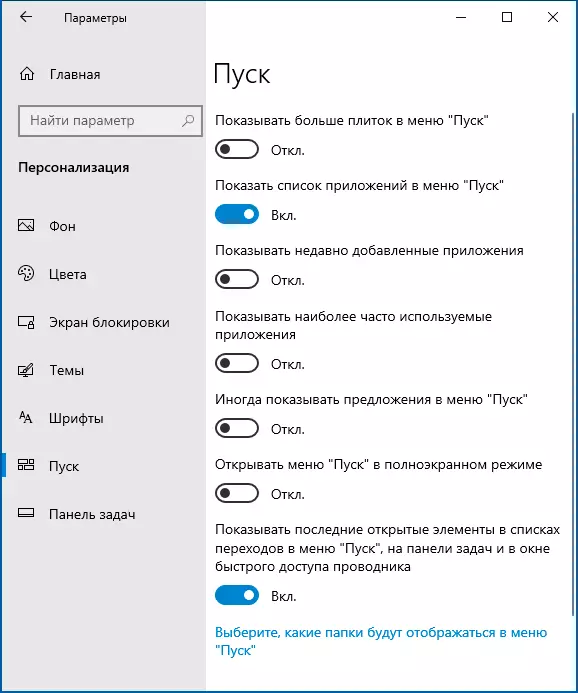
- Μπορείτε να απενεργοποιήσετε την αυτόματη αποκάλυψη αυτής της αριστερής στήλης, Περισσότερες λεπτομέρειες - Πώς να απενεργοποιήσετε το μενού Έναρξη μενού.
- Τα υλικά μπορούν επίσης να είναι χρήσιμα: Πώς να καταργήσετε την αναζήτηση και να ξεκινήσετε σε ολόκληρη την οθόνη στα Windows 10, τι πρέπει να κάνετε εάν αντί για τα πλακάκια επιφάνειας εργασίας στα Windows 10.
- Μην ξεχνάτε τη δυνατότητα αλλαγής του ύψους και του πλάτους του μενού εκκίνησης (ποντίκι, πάνω από την άκρη του μενού).
Κλασικό μενού εκκίνησης από τα Windows 7 στα Windows 10

Εάν όχι κάτω από οποιοδήποτε πρόσχημα, δεν θέλετε να χρησιμοποιήσετε το νέο μενού Έναρξη στα Windows 10 και θέλετε να μοιάζει με τα Windows 7, για αυτό μπορείτε να χρησιμοποιήσετε προγράμματα τρίτου μέρους.
- Τρόπος εκκίνησης από τα Windows 7 στα Windows 10 χρησιμοποιώντας το ανοιχτό κέλυφος (εξαιρετική δωρεάν επιλογή).
- Κλασικό μενού εκκίνησης για τα Windows 10 (Επισκόπηση πολλαπλών προγραμμάτων, πληρωμένων και δωρεάν).
Εάν μπορείτε να προσφέρετε πρόσθετες μεθόδους για την αλλαγή της εμφάνισης, της συμπεριφοράς ή άλλων πτυχών του μενού Έναρξη στα Windows 10, θα χαρούμε να τα μοιραστείτε στις παρατηρήσεις στο άρθρο: Είναι πιθανό ότι οι πληροφορίες είναι χρήσιμες για άλλους αναγνώστες .
